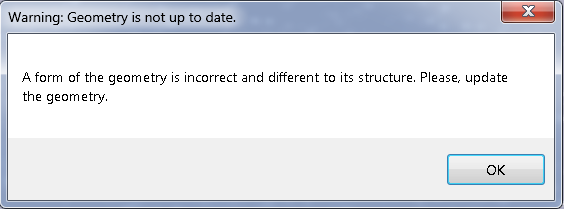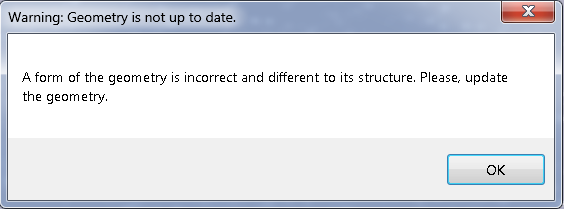Meldungen während der CATIA 3DEXPERIENCE-Publizierung unterdrücken
Während der Publizierung von CATIA 3DEXPERIENCE-Konstruktionsdaten mit Windchill Visualization Services (WVS) werden manchmal Warnmeldungen in den Popup-Fenstern angezeigt. Diese Meldungen können dazu führen, dass die CATIA 3DEXPERIENCE-Sitzung hängt. Ein Beispiel einer dieser Warnmeldungen wird in der folgenden Abbildung gezeigt.
Um dieses Problem zu vermeiden, können Sie eine Umgebungsvariable festlegen, die es dem WVS-CAD-Worker-Agent ermöglicht, eine XML-Datei nach Titeln und Meldungen spezifischer Popup-Meldungsfenster zu durchsuchen, die Sie während der CATIA 3DEXPERIENCE-Publizierung unterdrücken möchten. Wenn Sie Popup-Fenster für die Unterdrückung angeben, weisen Sie basierend auf dem Meldungstyp auch die Aktion aus, die durchgeführt werden soll. Beispielsweise "Warnung" (mit Publizierjob fortfahren) und "Fehler" (Publizierjob direkt abbrechen).
| Die Unterdrückung von Popup-Fenstern während des Publizierungsprozesses kann zu einer unvollständigen oder falschen Aktualisierung für den Datensatz führen, der publiziert wird. Im Falle eines unvollständigen Datensatzes kann dies jedoch ein erwünschter Workaround sein. |
So richten Sie die Unterdrückung von WVS-Popup-Fenstern während eines CATIA 3DEXPERIENCE-Publizierjobs ein:
1. Beenden Sie den CAD-Worker, sofern dieser gestartet wurde.
2. Rufen Sie einen XML-Editor auf, und erstellen Sie eine Datei namens suppress.xml mit demselben Inhalt wie in der Beispieldatei "supress.xml" mit Anweisungen beschrieben.
3. Protokollieren Sie in der Datei suppress.xml am entsprechenden Speicherort den Titel des Warnungsfensters, das den Fehler verursacht, den Meldungstext und die gewünschte Aktion, wenn das Fenster bei zukünftigen Publizierjobs angezeigt wird ("Warnung": Job fortsetzen oder "Fehler": direkt abbrechen).
Beispielsweise können Sie die folgende Definition verwenden:
<popup_definition title=”Hole*” message=”Geometry*” action=”Warning”>/
| Platzhalter (*) können verwendet werden, um die Definition zu vereinfachen, wie im vorherigen Beispiel gezeigt. |
4. Speichern Sie die Datei suppress.xml an einem Speicherort auf Ihrem System.
5. Erstellen Sie die Systemumgebungsvariable mit dem Namen "PTC_WGM_CATIAV6_POPUP_SUPPRESS_DEF_FILE", und legen Sie den Wert auf den Pfad der Datei suppress.xml fest.
6. Starten Sie die Verwaltungsanwendung des CAD-Workers für die Dateisynchronisation, und senden Sie den Publizierjob erneut, um die Unterdrückung des protokollierten Popup-Fensters zu testen.
| In Fällen, in denen der Wert der Umgebungsvariable PTC_WGM_CATIAV6_POPUP_SUPPRESS_DEF_FILE anfänglich definiert oder geändert wird, müssen Sie den Worker-Daemon neu starten, unter dem der Worker ausgeführt wird. Wenn der Worker als Dienst ausgeführt wird, starten Sie den Dienst über die Dienstkonsole neu. |
Der Publizierjob ist entweder erfolgreich oder es tritt ein weiterer Fehler auf, wie im Protokollbereich des Fensters "WVS-Auftragsmonitor" (höhere Versionen des CAD-Workers) angezeigt.
7. Wiederholen Sie in Fällen mit weiteren Fehlern den Vorgang, bis der Job erfolgreich ausgeführt wird und nicht mehr aufgrund von Popup-Meldungen hängt.
Beispieldatei supress.xml mit Anweisungen
<?xml version="1.0" encoding="UTF-8"?>
<!--
INSTRUCTIONS:
- in worker mode, during job processing, the adapter suppresses CATIA popups defined
in the <popup_definition> tags and performs an action specified in the "action"
attribute
- action attribute can only have one of the following case-sensitive values:
"warning" - Log warning, continue job
"error" - Log error, exit CNEXT.exe, job fails without delay
- for a window to be suppressed, its title has to match the pattern specified in the
"title" attribute (case-sensitive) and its message has to match the pattern specified
in the "message" attribute (case-sensitive)
- using a wildcard (*) is supported in the "title" and "message" definitions where <*>
matches any (zero or more) characters, for example:
string "ABC abc" matched with:
pattern: "*" -> match
pattern: "ABC*" -> match
pattern: "*A*" -> match
pattern: "*bc" -> match
pattern: "a*B" -> no match
- examples
<popup_definition title="*Err*" message="*twisted*" action="Warning"/> causes suppression of all popups having "Err"
in the title and "twisted" in message body
<popup_definition title="*" message="*" action="Warning" /> causes suppression of all popups
- in cases where there are intersecting "error" and "warning" definitions and the popup
matches both of them, the "error" definition applies, regardless of the order listed
in the XML,(error definitions are processed first):
<popup_definition> title="*" message="*" action="Warning"/>
<popup_definition title="AB*" message="TEST*" action="Error"/>
Error def is used if popup matches
-->
<popups_to_handle>
<popup_definition title="*diameter was changed*" message="*need update geometry*" action="error"/>
<popup_definition title="*Admin*" message="*Reque*" action="error"/>
<popup_definition title="*" message="*twisted*" action="error"/>
<popup_definition title="*" message="*" action="error"/>
</popups_to_handle>